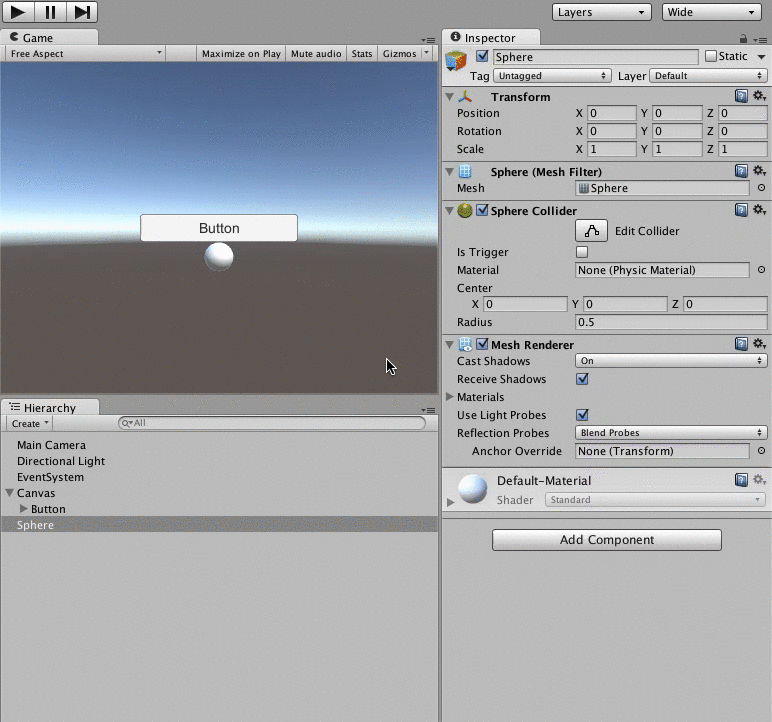uGUIチュートリアル まとめ3 UI BUTTON
目次
UnityのuGUIのチュートリアル(UI BUTTON)のまとめです.
UI Button - Unity Official tutorials - YouTube
Button

- ButtonはImage(Script)とButton(Script)からなる
- 子要素にText要素を持つ(これは削除してもかまわない)
Button(Script)
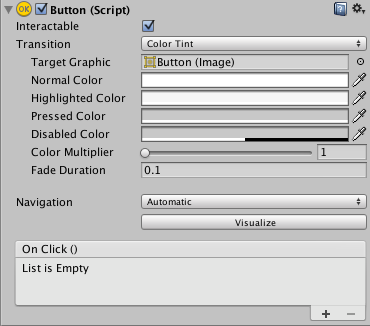
Interactable
InteractableはInputを受け付けるかどうかを表し,インタラクションさせない場合はFalseとする.falseにするとButtoが使用不可状態となる.デフォルトではボタンの状態はNormal Stateとなっている
transition
Transitionは通常状態,マウスオーバー状態,マウスクリック状態,使用不可状態の際にボタンの色を変えたり,アニメーションさせたり,画像を入れ替えたりするのに使う.Transitionはnone, Color Tint, Sprite Swap, Animationの4種類
None

この状態の時アニメーションしない
Color Tint

以下で指定されている色を状態に応じてTarget Graphicに乗算する.
- Trget Graphic このコンポーネントのついているオブジェクト,もしくはその子要素を指定できる
- Normal Color 通常状態のときに乗算する色を指定
- Highlited Color マウスオーバー状態のときに乗算する色を指定
- Pressed Color マウスクリック状態のときに乗算する色を指定
- Disabled Color 使用不可状態のときに乗算する色を指定
- Color Multiplier 上で指定した色を乗算する時にかける値.この値を1以上にする事で,Trget Graphicの色を明るくする事ができる.
- Fade Duration 状態が変わる際に何秒かけて乗算するのかを指定
Sprite Swap
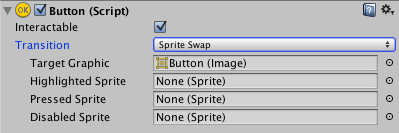
状態に応じてスプライトの切り替えをする
- Trget Graphic このコンポーネントのついているオブジェクト,もしくはその子要素を指定できる
- Highlited Sprite マウスオーバー状態のスプライト
- Pressed Sprite マウスクリック状態のスプライト
- Disabled Sprite 使用不可状態のスプライト
Animation

スプライトをアニメーションで切り替える.複雑な事をしたいならこのモード
- Normal Trigger 通常状態の時のアニメーションのトリガーの名前を指定
- Highlited Trigger マウスオーバー状態の時のアニメーションのトリガーの名前を指定
- Pressed Trigger マウスクリック状態の時のアニメーションのトリガーの名前を指定
- Disabled Trigger 使用不可状態の時のアニメーションのトリガーの名前を指定
AnimationコンポーネントをつけていないとDisabled Triggerの下にAuto Generate Animationのボタンがあり,このボタンをクリックするとAnimation Controllerを生成し,Animaterコンポーネントを追加する.この生成したAnimation Controllerは下の画像の様になっている.それぞれのコールバックでの操作をAnimation Windowで定義する
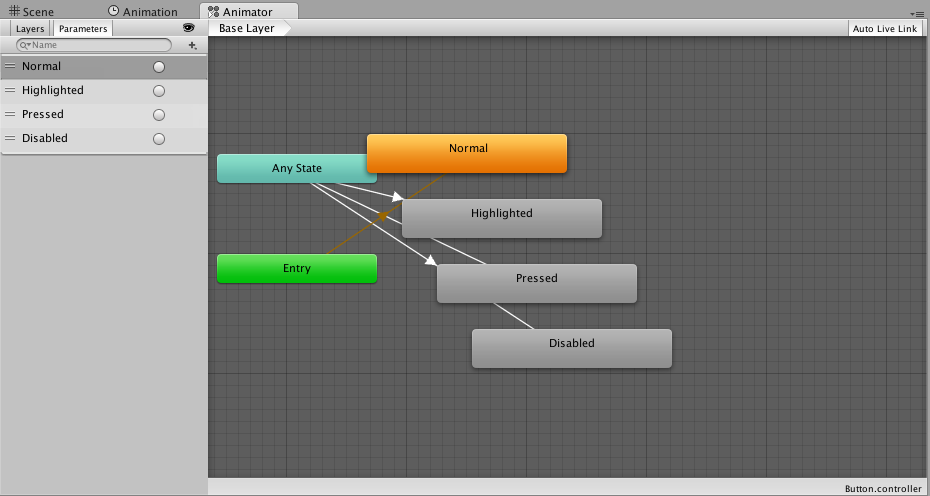
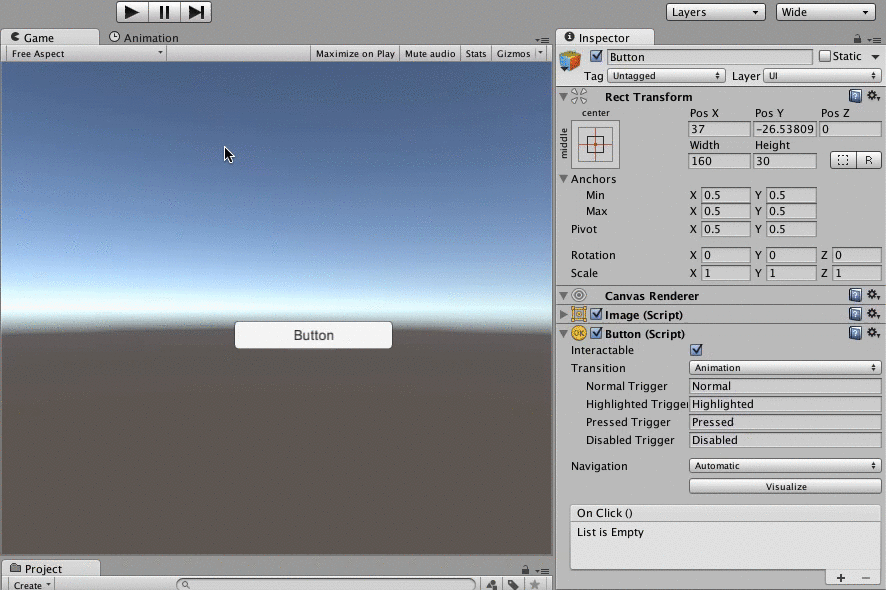
またこのAnimation Controllerは,他のUIボタンにも指定する事ができるので,すべてのボタンの同じ挙動をこのAnimation Controller一つで定義する事ができる.
navigation
キーボードによるUIのフォーカスの際の移動の仕方を設定.
- None キーボードナビゲーション無し
- Horizontal 水平方向にナビゲート
- Vertical 垂直方向にナビゲート
- Automatic 自動でナビゲート方向を指定 <liExplicit 手動でナビゲーション方向を指定 <liExplicit シーンビューにナビゲーションの矢印が表示される.
On Click()
ボタンがクリックされたときに呼び出される関数を指定できる.指定できる関数の型は以下
On Clickの枠のなかで,このイベントを呼ぶ種類(off, Editor and RunTime(エディター変更時も実行時も呼ばれる), Runtime Only(実行時のみ呼ばれる)),呼ぶ関数が定義してあるコンポーネントを持つオブジェクト,呼ぶ関数名,もし引数がある場合は引数の値を指定する.
例えばSphereに上のスクリプトをつけて,ボタンクリックで関数を呼び出した時の挙動は下となる